转载自lccnx。感谢作者。其实我就是懒,不想写。
服务端:vps
客户端:windows主机
vps安装、配置、后台运行frp server。
1. 访问https://github.com/fatedier/frp/releases 获取vps系统对应的frp程序包。
2. 连接vps,下载对应的程序包。
~]# wget https://github.com/fatedier/frp/releases/download/v0.20.0/frp_0.20.0_linux_amd64.tar.gz
3. 配置frps.ini, 表示frp server端配置文件。
~]# vim frps.ini [common] bind_port = 7000 # vps需要监听的端口,用于和frp 客户端连接。
4. 启动服务,作为后台运行
nohup frp/frps -c frp/frps.ini & &> /dev/null
windows安装、配置、开机自启动运行frp client。
1. 访问https://github.com/fatedier/frp/releases 获取windows系统对应的frp程序包。
2. 配置frpc.ini, 表示frp client端配置文件。
[common] server_addr = 107.172.67.xx #服务器的IP server_port = 7000 #服务器监听的port,同上面bind_port的值 [rdp] type = tcp local_ip = 127.0.0.1 local_port = 3389 # 当用户连接以下 frp server的5200端口时,会被转发到frp client的3389端口(远程桌面的默认端口)。 remote_port = 5200 # frpc 在与frps建立连接后,server会监听于此端口用于被用户连接。需要打开frps的防火墙给此端口。
3. 写一个bat脚本用于启动frp client.
编辑一个内容如下的文件,frp.bat @echo off start "C:WindowsSystem32cmd.exe" cd C:UsersAdministratorDesktopfrp_0.20.0_windows_amd64frp_0.20.0_windows_amd64 frpc -c frpc.ini exit
* start "C:WindowsSystem32cmd.exe" 表示打开一个cmd命令行 * 命令段 * exit 退出打开的命令行
注意:
1)C:UsersAdministratorDesktopfrp_0.20.0_windows_amd64frp_0.20.0_windows_amd64 此处目标目录是frpc程序所在的目录;
2)脚本中的命令应该先测试能正常执行;
4. 将其添加至服务。
C:UsersAdministrator>sc create frp binPath= C:UsersAdministratorDesktopfr p.bat start= auto
注意:binPath= 此处的值是上面frp.bat的绝对路径。
5. 查看开机自启服务是否有添加的frp服务,开始--运行 输入:msconfig
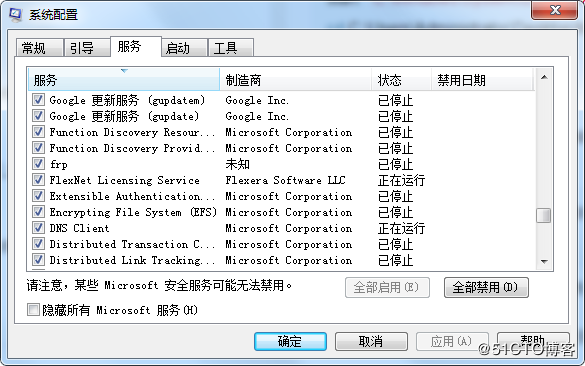
6. 运行服务,使用快捷键:ctrl+shift+esc
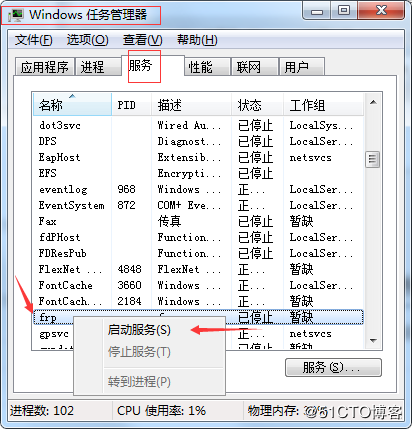
7. 查看进程,使用快捷键:ctrl+shift+esc
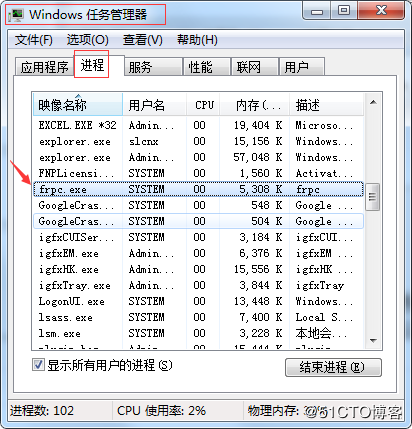
8. 访问远程桌面,(注意:不能在本机访问;注意:端口是 remote_port), 开始--运行 输入:mstsc
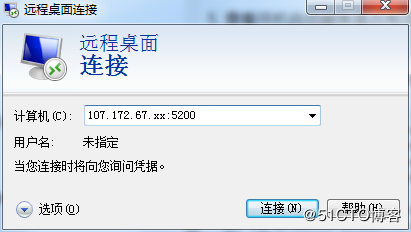

Comments NOTHING